플레이스토어 PC 다운로드 및 설치 3가지 방법
스마트폰의 작은 화면이 답답하셨나요? 즐겨 하던 모바일 게임을 더 큰 화면과 키보드, 마우스로 박진감 넘치게 즐기고 싶으신가요? PC에서 안드로이드 앱을 사용하고 싶지만 방법을 몰라 막막했다면, 이 글 하나로 모든 고민을 해결해 드립니다.
가장 안정적인 공식 방법부터 모든 앱을 자유롭게 사용하는 방법까지, 플레이스토어를 PC에 다운로드하고 설치하는 3가지 방법을 누구나 따라 할 수 있도록 알려드립니다.
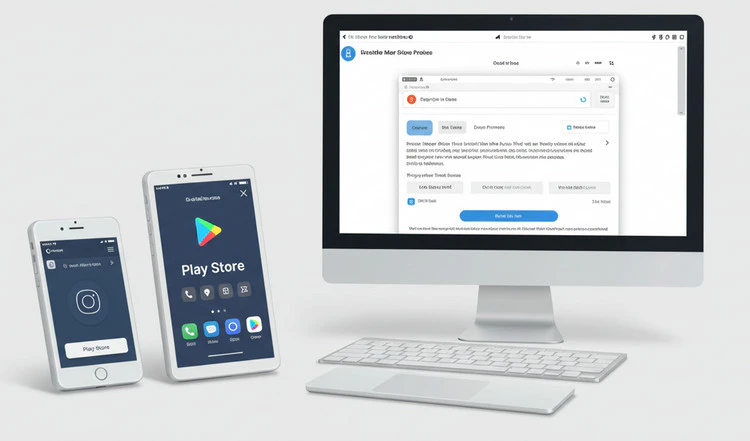
방법 1. 구글 공식 지원! ‘Google Play 게임즈’ (PC 게임 유저 추천)
가장 먼저 소개해 드릴 방법은 구글이 직접 제공하는 공식 PC용 앱플레이어, ‘Google Play 게임즈(Google Play Games)’입니다. 모바일 게임을 PC 환경에 최적화하여 제공하기 때문에 안정성이 매우 높고 사용법이 간단한 것이 가장 큰 장점입니다.
설치 방법:
- 포털 사이트에서 ‘Google Play 게임즈’를 검색하여 공식 홈페이지에 접속합니다.
- 홈페이지 중앙의 [베타 다운로드] 버튼을 클릭하여 설치 파일을 다운로드합니다.
- 다운로드한 파일을 실행하고 화면의 안내에 따라 설치를 진행합니다.
- 설치가 완료되면 구글 계정으로 로그인하고, 원하는 게임을 찾아 설치 후 바로 즐길 수 있습니다.
장점:
- 구글이 직접 제공하여 바이러스나 악성코드 걱정 없이 안전합니다.
- PC 환경에 최적화되어 있어 게임 호환성과 안정성이 뛰어납니다.
- 키보드, 마우스 컨트롤을 완벽하게 지원하며, 스마트폰과 진행 상황이 자동으로 동기화됩니다.
단점:
- 게임만 이용 가능하며, 일반 앱(ex: 인스타그램, 카카오톡)은 설치할 수 없습니다.
- 아직 베타 서비스 단계로, 지원하는 게임의 종류가 제한적입니다.
- 최소 사양이 존재하므로, 설치 전 본인 PC 사양을 확인해야 합니다. (Windows 10 이상, SSD, RAM 8GB 등)
방법 2. 모든 앱과 게임을 PC로! ‘안드로이드 앱플레이어’ (가장 완벽한 방법)
게임뿐만 아니라 플레이스토어의 모든 앱을 PC에서 사용하고 싶다면 ‘안드로이드 앱플레이어(Android Emulator)’를 사용하는 것이 정답입니다. 앱플레이어는 PC 안에 가상의 안드로이드 스마트폰을 만들어주는 프로그램이라고 생각하면 쉽습니다.
대표적인 앱플레이어로는 블루스택(BlueStacks), LD플레이어(LDPlayer), 녹스(Nox Player) 등이 있습니다. 대부분의 앱플레이어는 구글 플레이스토어가 기본적으로 설치되어 있습니다.
설치 방법 (블루스택 기준):
- 포털 사이트에서 ‘블루스택’을 검색하여 공식 홈페이지에 접속합니다.
- 자신의 PC 운영체제에 맞는 최신 버전을 다운로드하여 설치합니다.
- 설치된 블루스택을 실행하면 익숙한 안드로이드 화면이 나타납니다.
- 바탕화면의 ‘Play 스토어’ 아이콘을 클릭하고 구글 계정으로 로그인합니다.
- 이제 스마트폰에서처럼 원하는 모든 앱과 게임을 검색하고 설치하여 사용할 수 있습니다.
장점:
- 게임, SNS, 생산성 앱 등 플레이스토어의 거의 모든 앱을 설치하고 사용할 수 있습니다.
- 여러 앱을 동시에 실행하는 멀티태스킹, 키보드 매핑 등 다양한 부가 기능을 제공합니다.
- 오랜 기간 발전해 온 만큼 안정성과 호환성이 높습니다.
단점:
- PC의 리소스(CPU, RAM)를 많이 차지하므로, 저사양 PC에서는 다소 버벅일 수 있습니다.
- 비공식 프로그램이므로 반드시 신뢰할 수 있는 공식 홈페이지를 통해 다운로드해야 합니다.
방법 3. 윈도우 11 네이티브 방식? ‘WSA’
윈도우 11 사용자라면 ‘안드로이드용 Windows 하위 시스템(WSA)’을 통해 안드로이드 앱을 설치할 수 있습니다. 별도의 프로그램 없이 윈도우와 통합되어 작동하는 것이 특징입니다.
하지만 매우 중요한 사실이 있습니다. 마이크로소프트는 WSA에 대한 지원을 공식적으로 중단한다고 발표했습니다. 공식적으로는 아마존 앱스토어를 통해 앱을 설치해야 하며, 구글 플레이스토어를 이용하려면 별도의 복잡한 절차를 거쳐야 하는 단점이 있습니다. 따라서 현재 시점에서는 새로 설치하는 것을 추천하지 않는 방법입니다.
어떤 방법을 선택해야 할까요?
| 구분 | Google Play 게임즈 (공식) | 안드로이드 앱플레이어 |
|---|---|---|
| 추천 대상 | PC로 모바일 게임을 안전하고 쾌적하게 즐기고 싶은 유저 | 모든 종류의 안드로이드 앱을 PC에서 자유롭게 사용하고 싶은 유저 |
| 지원 앱 | 일부 지원되는 게임만 가능 | 플레이스토어의 거의 모든 앱과 게임 |
| 안정성 | 매우 높음 (공식 지원) | 높은 편 (프로그램에 따라 다름) |
| 설치 난이도 | 쉬움 | 쉬움 |
결론적으로, 단순히 모바일 게임을 PC에서 즐기는 것이 목적이라면 구글 공식 프로그램인 ‘Google Play 게임즈’를, 게임을 포함한 다양한 안드로이드 앱을 PC에서 활용하고 싶다면 ‘안드로이드 앱플레이어’를 설치하는 것이 가장 현명한 선택입니다.
이제 여러분의 PC 활용 능력을 한 단계 업그레이드해 보세요. 더 큰 화면과 편리한 조작으로 새로운 디지털 경험을 만끽하시길 바랍니다.
자주 묻는 질문
Google Play 게임즈에서 설치한 게임의 진행 상황은 스마트폰과 어떻게 동기화되나요?
동일한 구글 계정으로 로그인하면 클라우드 저장을 지원하는 게임의 진행 상황이 자동으로 동기화된다. 게임별 동기화 지원 여부를 확인한다.
안드로이드 앱플레이어에서 플레이스토어 외 다른 앱 소스를 설치하려면 어떻게 해야 하나요?
앱플레이어에서 APK 파일을 다운로드한 후, 파일을 드래그하여 앱플레이어 창에 놓거나 ‘APK 설치’ 기능을 통해 설치한다. 신뢰할 수 있는 소스에서 다운로드해야 한다.
PC 사양이 낮아도 플레이스토어를 원활히 사용할 수 있나요?
LD플레이어와 같은 경량 앱플레이어를 선택하고, 설정에서 해상도와 그래픽 품질을 낮춘다. 최소 RAM 4GB 이상, SSD 권장한다.